想将Excel表格数据列中值相同的单元格进行合并,如果各值所包含单元格的数量相同还好说 , 只需要合并一类后用格式刷连续刷其他单元格即可,但如果各值所包含单元格的数量不同 , 该怎么办呢?其实,用“分类汇总 定位空值”就能很好地完成这一任务 。
首先 , 根据需要按所需类别进行升序或降序排序 。这样,相同类别的数据就放在了一起(图1) 。
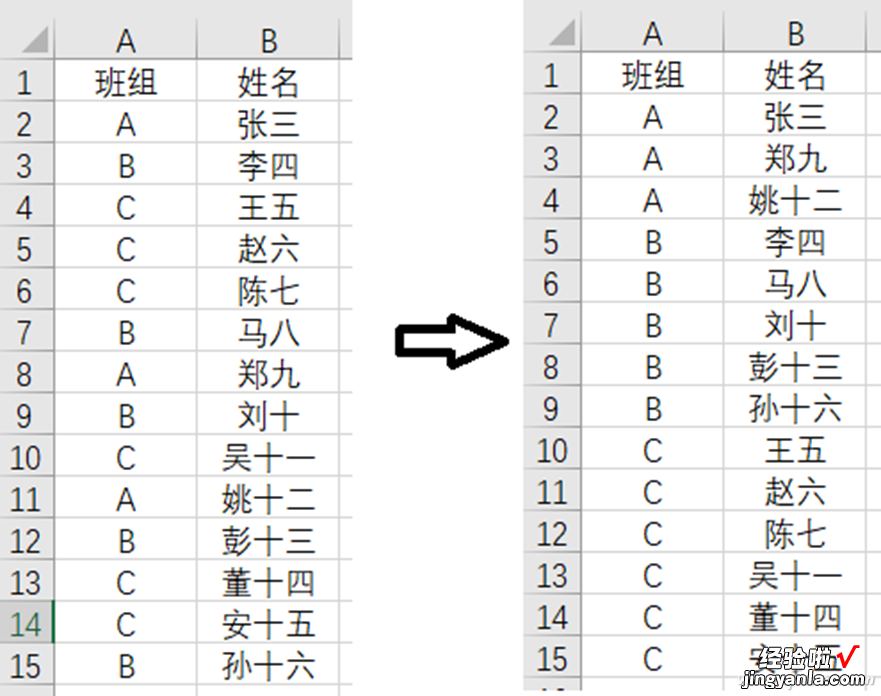
然后切换到“数据”选项卡,点击“分类汇总”,在弹出窗口中,“分类字段”处设置为“班组”,“汇总方式”处设置为“计数”,“选定汇总项”处勾选“班组” , 点击“确定”(图2) 。
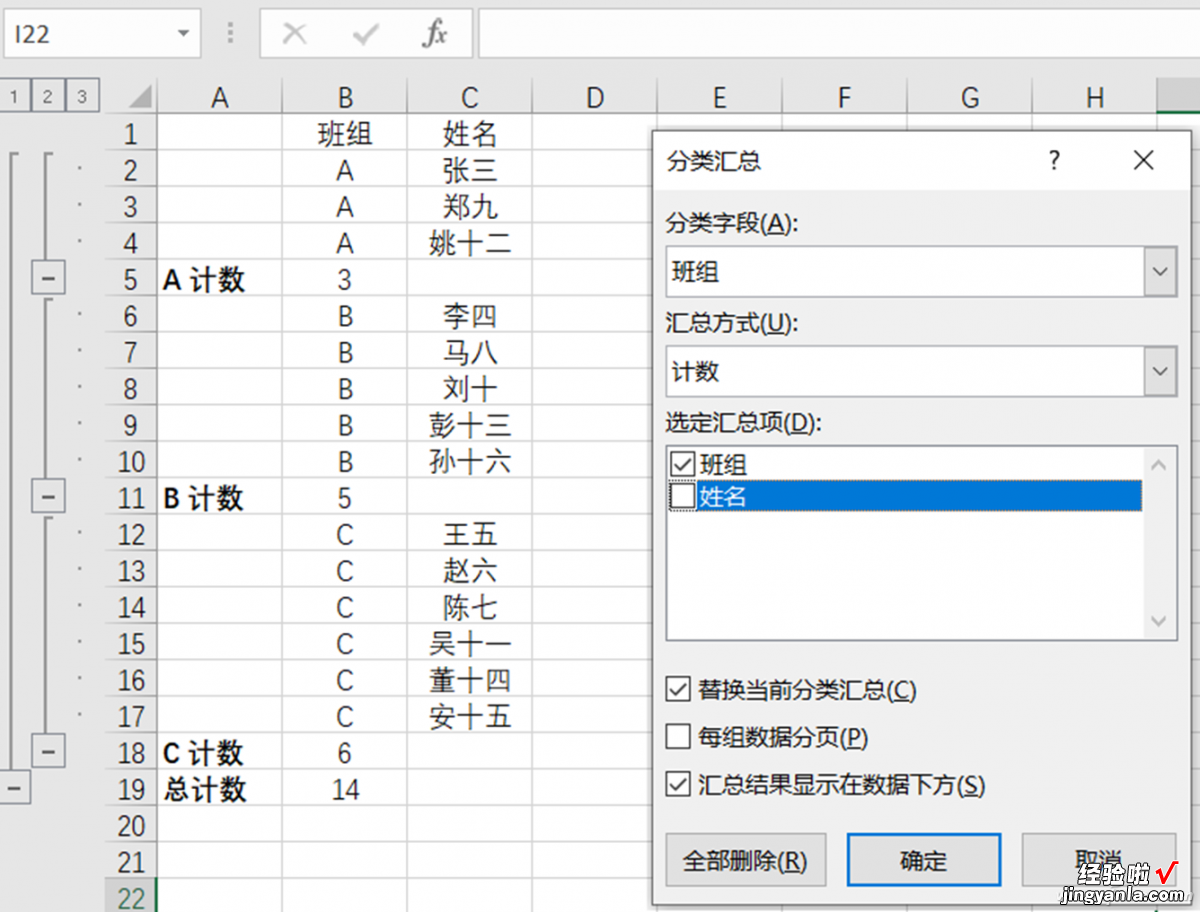
接下来,选定A2:A17单元格区域 , 切换到“开始”选项卡,点击“查找和选择→定位条件”,在弹出窗口中选择“空值”,这样A2:A17单元格区域中的空单元格就被选定了 。点击“合并后居中”按钮,再在公式编辑栏中输入“=B2”,同时按下Ctrl Enter组合键 。这样,合并后的单元格就被赋上了类值(图3) 。
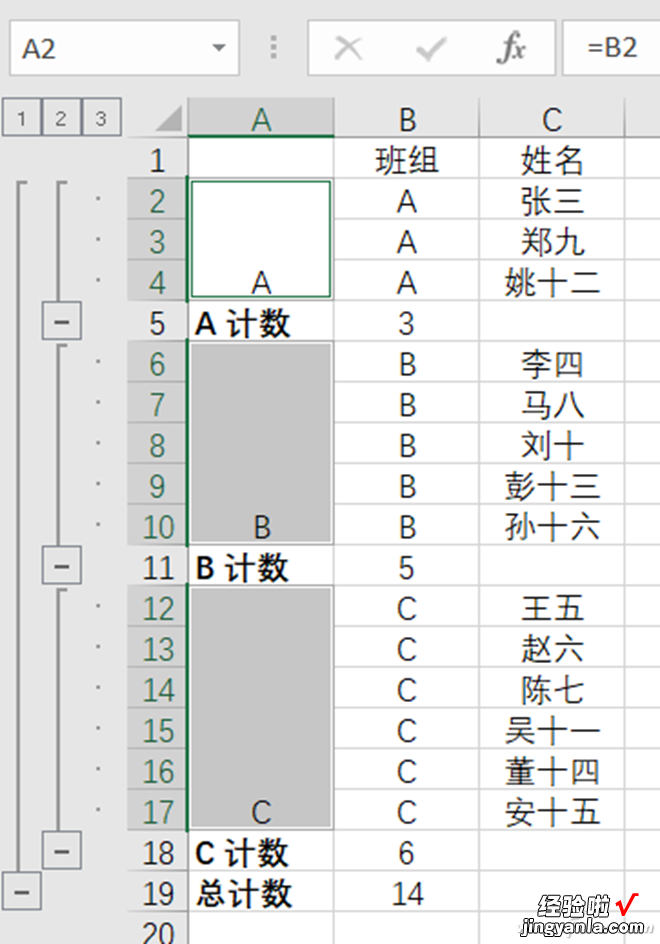
接着,选定数据区域 , 切换到“数据”选项卡,点击“分类汇总”,在弹出窗口点击“全部删除”,这样 , 汇总项(如计数等)就全部删除了(图4) 。
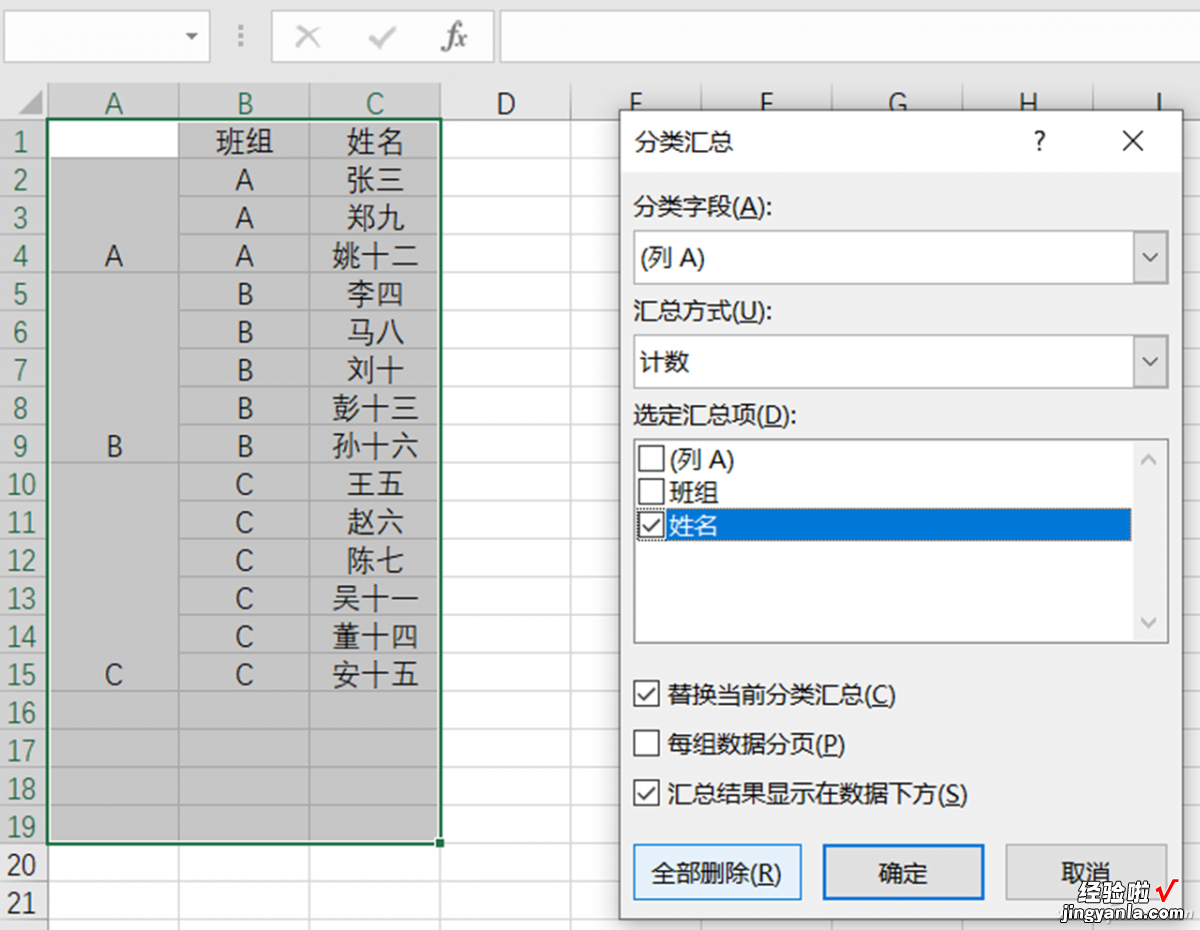
【办公小技巧:合并列中值相同但数量不同的单元格】最后,选中合并后的单元格,复制,点击“粘贴→粘贴数值→值” , 将合并单元格水平、垂直都居中,“班组”字段移动到合并单元格上,删除原来的班组数据 。这样,合并列中值相同但数量不同的单元格的操作就完成了(图5) 。
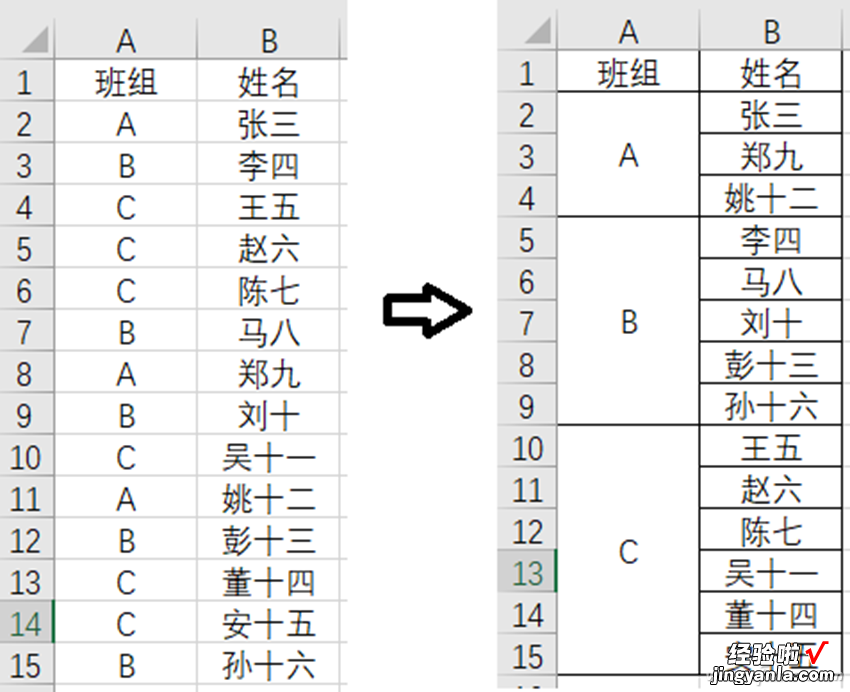
小提示:本文截图是在Excel 2019中完成的,该方法在2003至2019各版本中均适用 。
